パッドセクション
パッドセクションは、プラグインウィンドウの左側にあります。パッドセクションにはトランスポートコントロール、グループボタン、およびパッドが含まれます。
トランスポートコントロール
トランスポートコントロールを使用すると、MIDI ノートを発音せずに、選択したパターンパッドをトリガーできます。

- Stop
-
選択したパッドの再生を停止します。
- Start
-
選択したパッドの再生を開始します。
グループボタン

パッドセクションでは、16 個のパターンパッドと、128 個のインストゥルメントパッド (16 個のパッドのグループを 8 つ) を使用できます。
グループの切り替えは並んでいるグループボタンをクリックします。アクティブなグループのボタンが点灯します。1 つのグループの 1 つ以上のパッドにサンプルが割り当てられている場合、グループボタンの上にあるオレンジ色の LED が点灯します。グループのパッドが MIDI ノートを受信すると、緑色の MIDI インジケーター LED が点灯します。
パッド
パターンパッドでは MIDI ドラムパターンやスタイルをトリガーします。インストゥルメントパッドではサンプルをトリガーします。
-
パッドの右上には、割り当てられた MIDI ノートが表示されています。
パターンパッドでは、MIDI ノートの割り当てを変更できます。インストゥルメントパッドでは、「Use Hardware Controller Mapping」がオンになっている場合のみ、割り当てを変更できます。
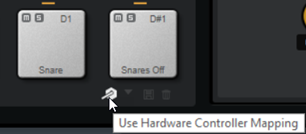
-
下部セクションにはパッドの名前が表示されます。
-
サンプルをインストゥルメントパッドに割り当てている場合、パッドの上の LED が点灯します。
-
MIDI ファイルをパターンパッドに割り当てている場合、パッドの上の LED が点灯します。
-
割り当てられた MIDI ノートがトリガーされるとパッドが点灯します。
-
サンプルやパターンをトリガーせずにパッドを選択するには、[Alt/Opt] を押しながらパッドをクリックします。
-
パッドの周りに黄色い枠が表示されている場合、パッドが編集のために選択されていることを示します。
-
複数のパッドを選択して編集できます。最初に選択したパッドには黄色い枠が表示され、残りのパッドには薄い黄色の枠が表示されます。
パッドの色
最大 16 種類の色を使ってパッドの色を設定できます。各色を使用して、キットのインストゥルメントの外観をカスタマイズできます。たとえば、バスドラム、スネア、タム、シンバルなどをすべて別の色にできます。
-
1 つのパッドまたは選択した複数のパッドに色を設定するには、コンテキストメニューを開き、「Set Color」サブメニューから色を選択します。
単体モードでパターンパッドを使用する場合、キットスロットごとに異なるパッド色を設定できます。